<新講座>eトランステクノロジー講座(AI翻訳活用編)
今こそ、従来の翻訳技術の枠を超え、新しいスキルと知識を獲得する時です
スーパー・トランスレータ―を目指そう
ITスキルが必須な理由
最近の翻訳を取り巻く環境は、インターネットなどのIT技術の進化に伴い、大きく変化しており、翻訳の仕事も、短期間に大量の文書を高品質で翻訳することを求められるようになっています。
翻訳業務を行うには、しっかりした翻訳力が必要なのは言うまでもありませんが、現状の翻訳ニーズを十分に満たすためには、従来の翻訳スキルだけでは不十分です。
短期間に大量の文書を翻訳するには、休みも取らずに集中して作業しなければなりませんが、人間には限界があります。疲れてくれば間違いも多くなります。
このような作業の負担を軽減し、人間では見逃してしまうような誤りを防ぐために、翻訳支援ツールがあります。
翻訳支援ツールを使えば、翻訳業務をトータルに効率化することができます。
ただし、これらのソフトを使いこなすには、基礎的な情報リテラシーが必要です。
バベルでは、翻訳者のためのICTを「eトランステクノロジー」と名付けて発展させてきました。ちなみにeトランステクノロジーの要素には、eメールなどのコミュニケーションツールの活用やPCおよびインターネットの基礎知識の他に、以下のようなものがあります。
●情報収集(検索技術の活用)
●テキスト処理(テキスト分析、テキスト整形、タグ付きテキストの処理など)
●情報提示(WordやPowerPoint、Webページなどの活用)
●翻訳支援ソフトの活用(翻訳メモリ、用語集などの業界標準規格の理解)
翻訳者にとって有用な情報を迅速に収集する技術は大変重要です。現在ではインターネット検索で、居ながらにして多くの情報を集めることができるようになりました。ただし、大量の情報から必要なものを絞り込むには、それなりの検索のテクニックが必要になります。また、Web上の情報は玉石混交なので、信頼性を見極めるスキルも不可欠です。
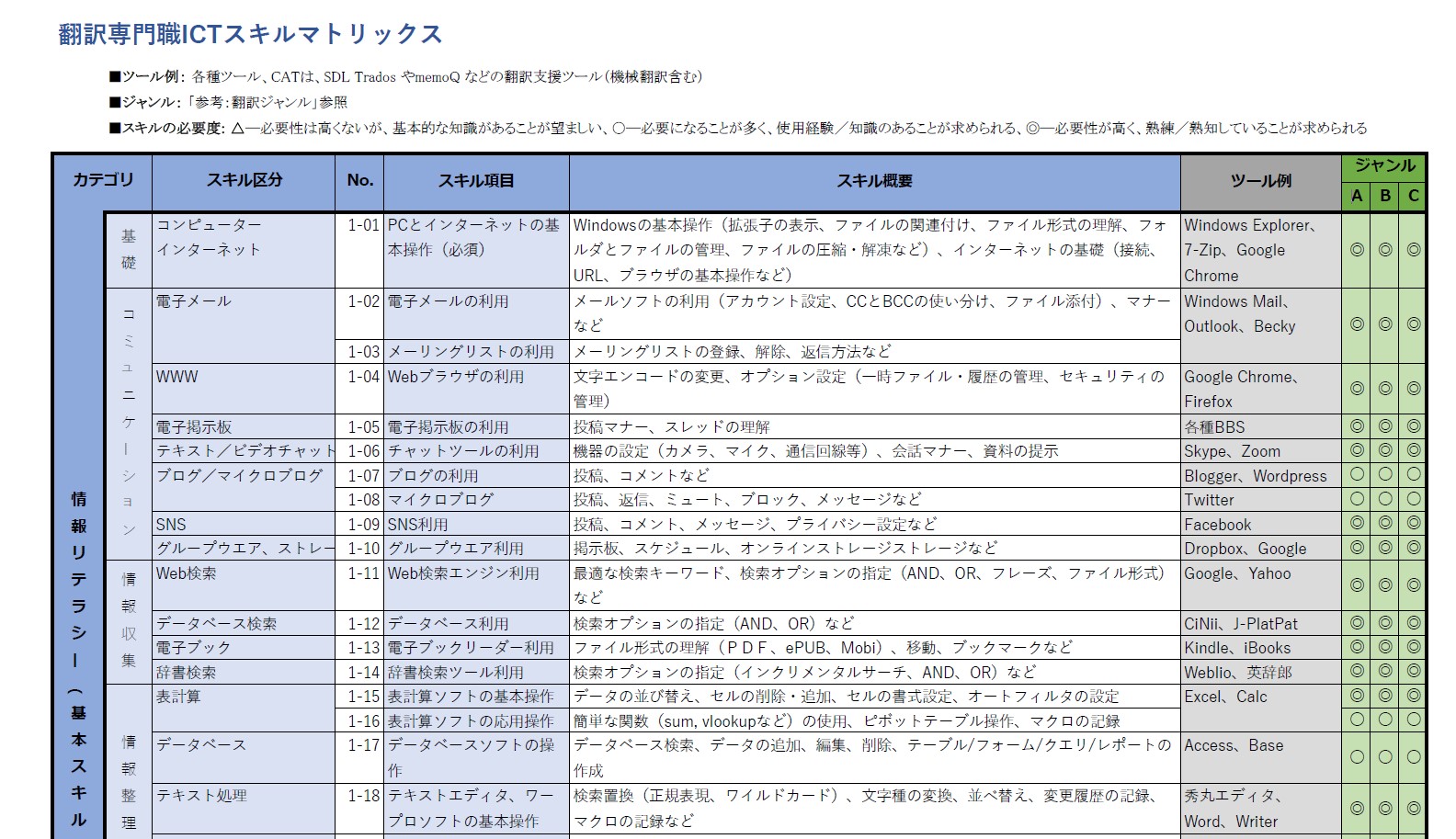
どうすれば良いか
翻訳支援ツールを活用するために
翻訳支援支援ツールを活用するには、翻訳案件の内容によって、どのツールをどのように使用するかを判断することが第一歩です。使い方を間違えると、効率が悪くなくだけではなく、品質にも影響します。
また、翻訳支援ツールを活用するのに、いきなりツールの操作方法を学んでもうまくいかない場合があります。
それは、基本的な情報リテラシーが不足しているのが原因であることがほとんどです。
まず、基本を身に付けることが大切です。PCが苦手だという人には敷居が高いかもしれませんが、適切なトレーニングを行えば少しの努力で使用できるようになります。
翻訳業務に必要スキルは、基本的な情報リテラシーと翻訳支援ツールの操作スキルを合わせたもので、これが「eトランステクノロジー」なのです。
eトランステクノロジーを学ぶ

eトランステクノロジー講座は、初心者から上級者まで対応しています。
(1)「翻訳者のための eトランステクノロジー入門」:翻訳業務に必要なICT基礎スキルを身につけます
(2)「eトランステクノロジー活用(OmegaT編)」:個人で言語資産を活用して翻訳の効率化を図るために、翻訳支援ツールのOmegaTをマスターします
(3)「eトランステクノロジー活用(Phrase TMS編)」:翻訳プロジェクトで活躍するために、翻訳管理システムのPhrase TMSでの翻訳方法を学びます
(4)「eトランステクノロジー講座(AI翻訳活用編)」:AI翻訳の活用技術を身につけて、スーパー・トランスレータを目指します
■翻訳者のためのeトランステクノロジー入門

翻訳済みファイルやWebサイトのテキストデータなどを利用して、対訳ファイルと用語集などの言語資産を作成し、活用するテクニックを学びます。
基本的なテキスト処理の方法を学び、翻訳に役立つ言語資産をすばやく作成できるテクニックを身につけ、翻訳支援ツールを活用するための前準備をします。
本講座を修了すると、翻訳支援ツールを活用するための準備ができ、翻訳に役立つ用語集や対訳ファイルを迅速に作成することができます。
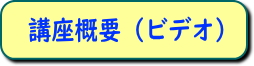
<学習項目>全4回
- はじめに: ITリテラシーの基本を確認する
翻訳とメディの歴史、翻訳支援ツールの必要性、よく使われるツール - Lesson 1:素材の収集
データの形式、ファイル形式、拡張子、タグ付きテキスト、素材の検索、原文分析、ファイルの保存 - Lesson 2:対訳ファイルの作成
対訳ファイルとは、対訳ファイルの基本形式、素材の形式、Excelを使う、秀丸エディタを使う、対訳ファイルの利用法、Xbenchの使い方 - Lesson 3:用語集の作成
Excelを利用した用語集、Excelの並べ替え、Excelのフィルター 、用語集の業界標準形式、TBXファイルを使う - Lesson 4:言語資産の活用
言語資産とは、モノリンガルテキスト、バイリンガルテキスト、翻訳メモリと用語ベース、言語資産の管理、CATツールの種類、OmegaTについて
■eトランステクノロジー活用(OmegaT編)

翻訳支援ツールOmegaTの使い方を学ぶことによって、最新の翻訳生産技術の基礎をマスターします。主に、個人利用として生産性向上を目指します。
従来の翻訳メモリ―、用語集などを中心とした翻訳支援ツールの使用法だけでなく、機械翻訳を組み込んだ演習を行うことによって、最近、本格化してきた機械翻訳の後編集(MTPE)も体験します。
本講座を修了すると、翻訳支援ツールOmegaTの操作をマスターし、翻訳メモリ、用語集、機械翻訳などの機能を活用した、効率的で生産的な翻訳 を行うことができるようになります。
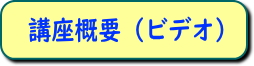
<学習項目>全8回
- Lesson 1:翻訳支援ソフトOmegaTの基本的な使い方
翻訳支援ツールとは、OmegaTのUIについて、分節について、翻訳プロジェクトについて - Lesson 2:翻訳メモリを活用する
参考訳文とは、参考訳文の自動挿入、翻訳メモリのファイル形式、翻訳メモリを再利用する、完全一致文の自動置換 - Lesson 3:用語集を活用する
既存の用語集を利用する、翻訳作業中に用語を登録する、用語集作成のヒント - Lesson 4:辞書を活用する
辞書ファイルの準備、OmegaTで辞書引き、スペルチェック - Lesson 5:機械翻訳を活用する
機械翻訳について、機械翻訳の方式、OmegaTで機械翻訳を使用するには、ポストエディット(後編集)のヒント、その他の設定 - Lesson 6:言語資産を使い倒す
検索機能、分節へのジャンプ機能、ファイル検索、「ファイルの整列」機能、対訳ファイルの作成(TMX) - Lesson 7:タグ付きテキストとタグの処理
タグの取り扱い、タグの挿入方法、タグ検証機能(品質チェック) - Lesson 8:OmegaTの総合的な活用法
1.編集ウインドウ、2.各種ペイン、3.編集機能、4.表示設定、5.ツール機能、6.環境設定、7.プロジェクト設定
■eトランステクノロジー活用(Phrase TMS編)

翻訳管理システム「Phrase TMS」の使い方を学び、翻訳メモリや用語ベースを活用して効率的な翻訳作業を行うテクニックを身につけます。
機械翻訳の後編集(MTPE)の演習も行い、最新の翻訳業務に対応できるようにします。
ワークフロー機能を使ったの演習を行い、実践に対応できる力をつけます。
これによって、複数の翻訳者で行うプロジェクトにすぐに参加できるようになります。
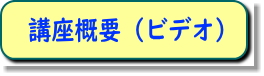
<学習項目>全4回
- はじめに
■講座概要
■事前準備
■Phrase TMSの基礎知識
1.Phrase TMSの概要
2.Phrase TMSのアカウント取得(任意)
3.プロジェクトの作成
4.ジョブの作成
5.Phrase TMSで扱えるファイル形式
6.Phrase TMSの操作方法
6.1 翻訳メモリの作成方法
6.2 用語ベースの作成方法
6.3 プロジェクトに翻訳メモリと用語ベースを追加する
6.4 訳文の入力と確定
6.5 訳文ファイルのエクスポート
- Lesson 1
■ワークフローの基本概念
1.ワークフロー機能とは
2.案件依頼メールの受領
3.ジョブステータスの変更(承諾)
4.訳文の入力と確定
5.「プレビュー」画面について
6.訳文ファイルのエクスポート
7.進捗の確認とジョブステータスの変更(完了)
■編集機能の基本操作
1.TMとTBの適用
2. 用語の追加
3.タグの処理
4.検索と置換
5.ファイルの保存
- Lesson 2
■編集機能の活用
1.用語検索
2.タグ処理のコツ
3.繰り返し箇所の自動入力
4.セグメントの結合と分割
5.CATツールによる見積もりについて
■QAチェック
1.翻訳のチェック方法
2.チェックすべき主なエラー
3.QAチェック項目
4.FALES POSITIVEについて
5.フィルター機能
6.コメントの追加
■CAT desktop editor
1.CAT desktop editorのダウンロード
2.CAT desktop editorで翻訳するには
3.CAT desktop editorのログイン設定 - Lesson 3
■機械翻訳(MT)との連携
1.機械翻訳の基礎知識ー機械翻訳の歴史
2.機械翻訳の基礎知識ー機械翻訳の方式
3.TMの拡張版としての機械翻訳
4.(参考)Phrase TMSで機械翻訳を使用するには
5.機械翻訳を使って翻訳する
■MT編集の方法
1.ポストエディットとは
2.フルポストエディットの要件
3.ポストエディット(後編集)のヒント
- Lesson 4
■総復習
1.総復習
・はじめに:Phrase TMSの基礎知識
・Lesson1: ワークフローの基本概念
編集機能の基本操作
・Lesson 2:編集機能の活用
QAチェック
CAT desktop editor
・Lesson 3:機械翻訳(MT)との連携
MT編集の方法
■その他の実務知識
1.スタイルガイド
2.クエリシート
3.LQAについて
4.おわりに
■eトランステクノロジー講座(AI翻訳活用編)

機械翻訳と大規模言語モデル(本講座では「AI翻訳」と呼ぶ)の理解を深めるとともに、その活用法を学びます。
従来の翻訳メモリ―、用語集などを中心とした翻訳支援ツールの技術を踏まえて、最新のAI翻訳も取り入れ、いよいよ本格化してきた機械翻訳の後編集(MTPE)やプロンプトエンジニアリングの演習を行うことにより、スーパー・トランスレータへの道を拓きます。
AI技術は急激に進歩しています。皆さんも時代の流れに乗り遅れることなく、積極的にAI技術を学んで、スーパー・トランスレータ―への道を歩んでください。
<学習項目> 全4回
- Lesson 1 機械翻訳の歴史
【講義】機械翻訳研究の始まり
【演習】各種機械翻訳サービスの特徴を知る
【提出課題】MTエンジンの評価 - Lesson 2 機械翻訳の方式
【講義】機械翻訳の方式
【演習】機械翻訳の後編集
【提出課題】機械翻訳の訳文を後編集する - Lesson 3 AI翻訳活用に必要なスキル
【講義】MTによって翻訳者の仕事はなくなるのか?
【演習】AI翻訳を参考にして訳文を作成
【提出課題】CATツールを使ってMT訳文作成 - Lesson 4 AI翻訳活用の実際
【講義】AI翻訳活用の総まとめと補足
【演習】生成AIを活用した翻訳作業の効率化
【提出課題】ChatGPTの機能を活用して翻訳
受講者の声
- 画像を交えて詳しく説明してもらえたので、IT苦手のわたしでも講義に付いて行けました。
- 講義のビデオはとても分かりやすく一歩一歩丁寧に説明してくださったので、大変助かりました。翻訳を能率よく、効果的に進めていくには、ITを活用していく必要性もこの講座から学びました。
- 内容が多岐に渡っており、初めて知ることも多かったです。今後の翻訳活動に多いに役立つだろうと確信しています。
- 講義ビデオと参考資料を何度も確認して、一つ一つの手順をはっきりと理解することができました。パソコン操作の基本の基本もはっきりと理解していなかった私にとって、本講座で学習した内容はあまりにも多く、これからも復習と演習を重ねて確実に身に着けるまで努力が必要であると感じております。
- 動画を見ながらのチュートリアルは、とても分かりやすくITの苦手な私でも、何度も動画を見て納得するまで頑張れました。初歩的な質問に対する回答がとても早く、本当にありがたかったです。今後必要とされる「翻訳の形」と「必須スキル」を目の当たりにした気がします。
- 全体にも通ずることですが、動画や参考資料はいつも懇切丁寧な解説と1つ1つの画像が加えられており、非常に分かりやすく助かりました。この講座を受講するまでは基本的なwordの使い方くらいしか知らなかったのですが、おかげでこれまでに使ったことのない いくつものツールを使えるようになり、正規表現の使用など発展的なことも多少なりできるようになりました。本当にこの講座を受講して良かったと感じます。
- 講座全体を通して、「意外と難しくない」「試していないことが多すぎる」という印象であった。即ち、ステップに沿ってやれば可能であることを、説明を読むのを面倒に思ったり、いきなり完成形を目指したりして不可能にしていたということである。
- 今回の講座で、これまで日常的に使っていたワードや、エクセルまでもが手作業ではなく、保存形式や読み込みを使用目的に合わせて効率化することで、対訳ファイルなどの表作成の時間短縮ができたりすることを学べたこともとても参考になった。
- PCが苦手でずっと避けてきた分野でしたが、講義を通して学び、苦手意識がなくなりました。とても分かりやすい説明で私でもなんとか使いこなせそうです。
- 講座の最初に様々なフリーソフトをインストールして、翻訳に生かせるフリーソフトがこんなにあることに驚いたのと同時に、すべて使いこなせるようになるだろうかと思いましたが、PCの基本から始まって、講義編や演習編の動画や参考資料において詳しく解説されており、演習や課題も難しいものも多々ありましたが、様々な資料を参考に自分で考えて最後まで解決することで非常に勉強になりました。文系出身の自分がこのような機会を持てたことは貴重だと思いますし、これからは翻訳者にもこうしたツールを使いこなすことは重要だと思います。
- 講義と演習のビデオ及びQ&A掲示板内の説明が大変わかりやすく、初めて使用するツールばかりでも特につまずくことなく、最終レッスンまで知識を積み上げていくことができました。自分だけでは、教えていただいたツール一つ一つにたどり着くこともできなかったと思いますし、各ツールの使用方法をこんなに短期間で効率的に学ぶこともできませんでした。
- 言語資産の管理方法、活用方法、数多くの便利なソフトウェアについて、分かりやすく、楽しく学ぶことができました。過去に翻訳したものを活用できるように整理する大きな作業が残っていますが、ここで学んだことをどんどん活用していこうと思います。
- この授業を通して現在の翻訳業界ではCATツールは必要不可欠であることを強く認識しました。
- この講座を受講する前はパソコンがとても苦手でした。この時代、パソコンができなかったら仕事にならないですよね! おかげでいろいろ習うことができました。すごく感謝しています。
- 全講座を通じて、これほど多様な翻訳ツールがあるということに驚きました。すべてをうまく使いこなせればかなり役に立つと思います。私が慣れていないこともあっていくつかのツールではかなり手間取りましたが、アメリカのものだけでなく日本やイギリスのものも練習できてよかったと思います。これから先翻訳をしていくうえで、自分の目的に合ったものを発見していきたいと思います。そのための予備演習として課題を通して行ったのは役に立ちました。
- ITは日々技術が進化していくので、これからも様々なツールが出てくるのだと思いますが、そのようなツールを使いこなして翻訳作業を効率化するためにも、本講座で学んだ対訳ファイルや用語集の作成方法における基本的な考え方などを大事にしたいと思います。
- 基礎的な知識を整理された状態で学ぶことができたのは大きな収穫でした。また様々なツールを実際に使用してみることで、自分に必要なものが何かを実用レベルで考えることもできました。実際に使い始めたツールもありますし、まだ実務では使っていないものも、機会をつかんで試してみようと思っています。
- 講座終了で終わりではなく、これから先も新しい技術やトレンドに乗り遅れないようにしたいと思います。そのための基礎を学べた、と思っております。
★上記はeトランステクノロジー講座の旧講座、「翻訳者のためのテキスト処理」「翻訳支援ツール徹底活用」の受講生の方々から寄せられたメッセージです。eトランステクノロジー講座も全く同じコンセプトで制作しています。
